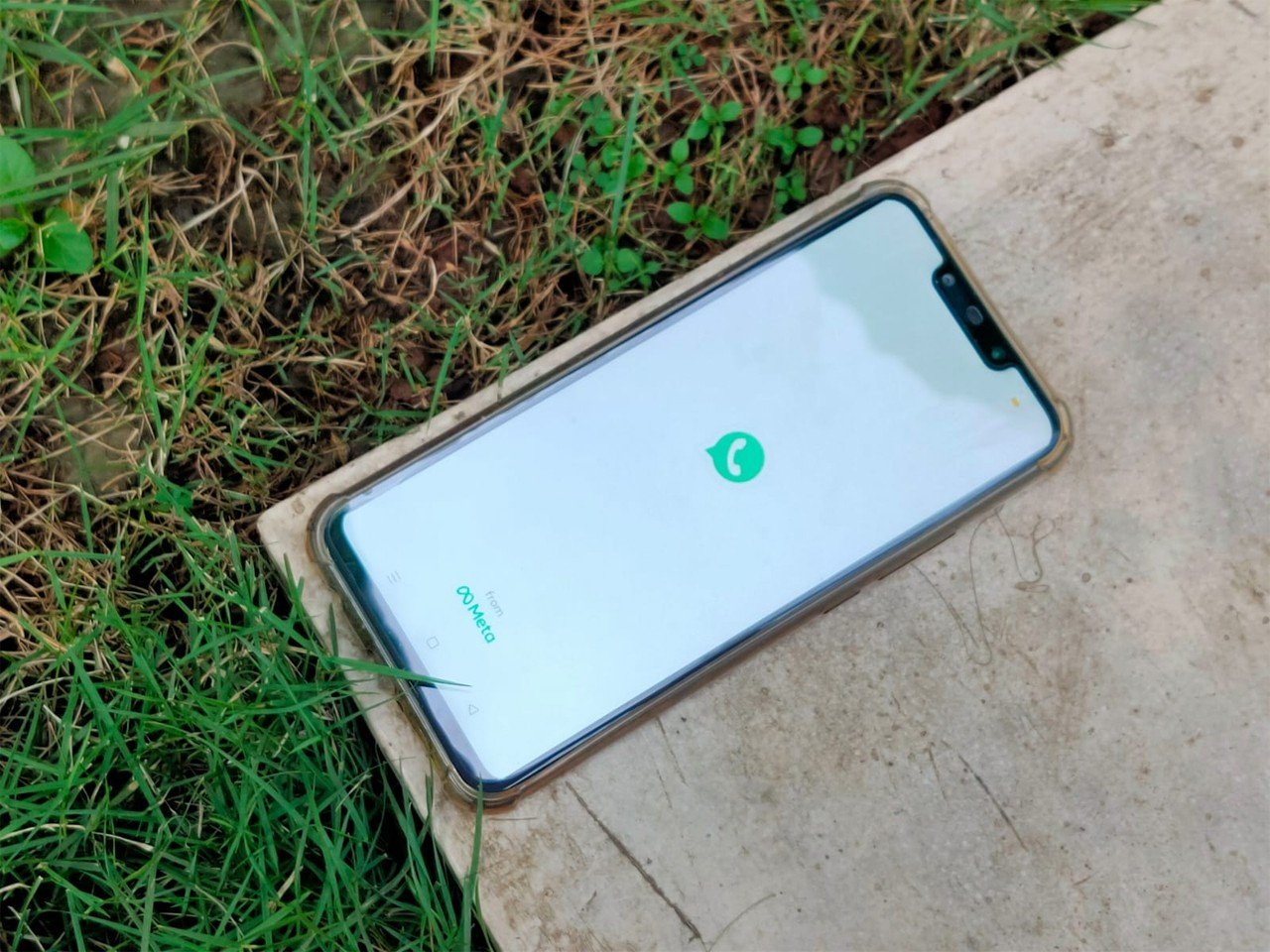
Gadgetren – Kebanyakan pengguna WhatsApp ketika sedang bekerja menggunakan komputer atau laptop mungkin lebih sering membuka WhatsApp di perangkat tersebut ketimbang di perangkat handphone mereka.
Di perangkat komputer sendiri, WhatsApp menghadirkan fitur WhatsApp Web dan Desktop yang bisa digunakan untuk komunikasi berupa chating, mengirim beragam bentuk file, hingga melakukan pesan suara singkat, panggilan suara, dan panggilan video.
Sebelum masuk ke dalam WhatsApp Web, kamu pun harus menautkan perangkat handphone kamu yang sudah memiliki akun dan pastikan kedua perangkat terhubung dengan koneksi internet agar sambungan lancar.
Namun untuk WhatsApp Web sayangnya hingga kini Meta belum menyediakan fitur pesan suara singkat, panggilan suara, dan video sehingga untuk bisa melakukan ketiga fitur tersebut kamu harus menggunakan WhatsApp versi Desktop.
Kamu pun perlu mengunduh aplikasi WhatsApp untuk pada Microsoft Store maupun Apple Store sesuai perangkat komputer yang kamu miliki. Setelah antar perangkat dihubungkan, maka kamu bisa melakukan pesan suara singkat hingga panggilan suara maupun video.
Fitur panggilan video sendiri terletak di halaman kontak yang ingin dihubungi. Pada nomor kontak tersebut, fitur panggilan video berada sejajar dengan panggilan suara, kolom pencarian, dan menu dengan ikon tiga titik
Cara Video Call WhatsApp di Komputer
- Unduh WhatsApp Desktop di halaman resminya.
- Buka WhatsApp Desktop yang sudah ditautkan dengan perangkat handphone.
- Cari nomor kontak yang ingin kamu hubungi dengan panggilan video di kolom pencarian.
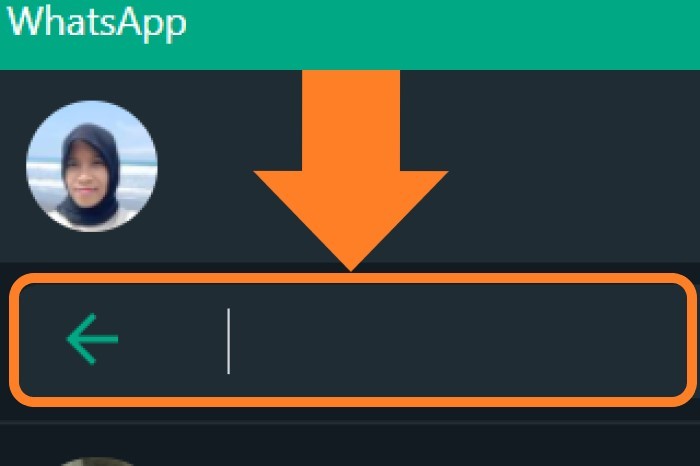
- Ketuk nama kontak tersebut.
- Setelah itu pada halaman kontak yang tertera di layar, ketuk tombol ikon panggilan video dengan gambar kamera.
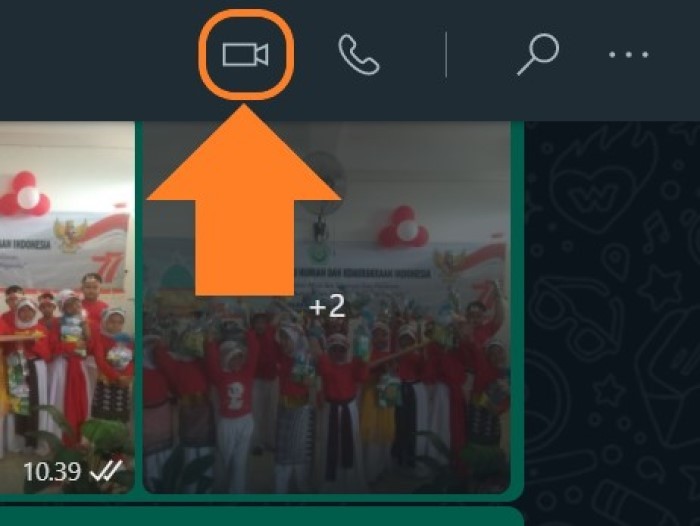
- Tunggu beberapa saat sampai nomor yang kamu hubungi menerima panggilan video kamu.
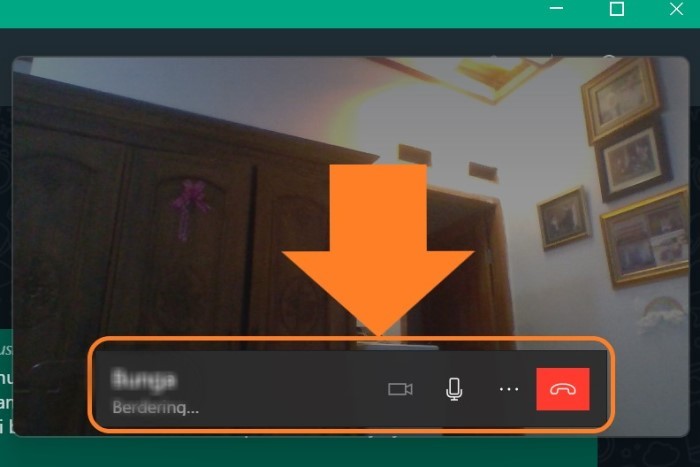
- Layar panggilan video akan muncul dengan wajah penerima.
- Kamu pun bisa komunikasi langsung dengan bertatap muka.
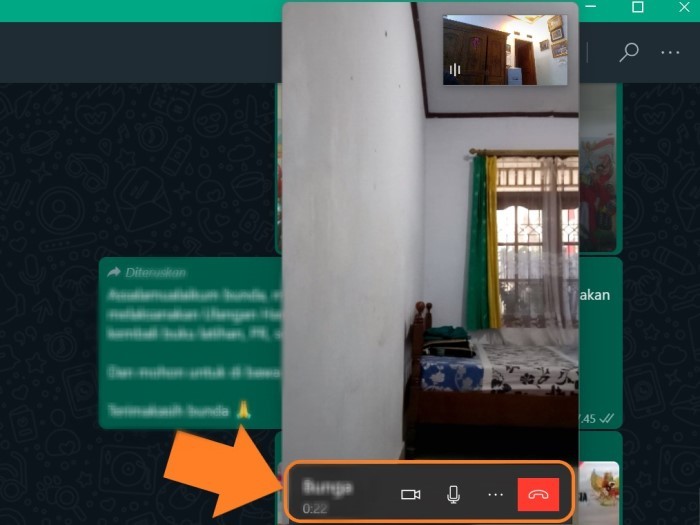
- Setelah selesai melakukan panggilan video, maka kamu bisa ketuk tombol ikon gagang telepon berwarna merah untuk menutup panggilan video.
Selain panggilan video, kamu juga bisa melakukan panggilan suara di WhatsApp Desktop dengan mengetuk tombol ikon panggilan suara berupa gambar gagang telepon di sebelah panggilan video.
Sementara untuk panggilan suara di WhatsApp Desktop kamu bisa menemukan ikon fitur tersebut di kanan bawah layar sebelah kolom untuk mengirim chat atau file. Pesan suara akan memudahkan pengiriman pesan pada kondisi tertentu seperti ketika ingin bercerita panjang dan tidak suka mengetik teks.







tidak bisa buka situs aplikasi. Google WG selalu ber masalah